Puede que laguna vez te pase que descarges una plantilla en excel y necesita editar o ver como están las ecuaciones en el interior de la hoja, la solución a este inconveniente es muy simple y no demora casi nada.
Voy a enseñarles a desbloquear, pues yo lo he hecho poder editar las plantillas de excel.
Paso 1
Debemos de tener activado la ventana de programador en excel y eso se hace se la siguiente manera, vamos a archivo/opciones y ahí dentro buscamos personalizar cinta de opciones y en la parte derecha activamos la casilla de programador y le damos en aceptar.
Paso 2
Vemos que después de activar programador aparece una nueva pestaña con este nombre, dentro de esta pestaña vamos en el icono de visual basic que esta en la parte izquierda, le damos click ahí y abre una nueva ventana de programación.
Paso 3
En la nueva ventana de visual basic vamos a barra de insertar/modulo y ahí pegamos el siguiente código y cerramos para volver a la hoja anterior.
Sub Quitar_contraseña() Dim a As Integer, b As Integer, c As Integer Dim d As Integer, e As Integer, f As Integer Dim a1 As Integer, a2 As Integer, a3 As Integer Dim a4 As Integer, a5 As Integer, a6 As Integer On Error Resume Next For a = 65 To 66: For b = 65 To 66: For c = 65 To 66 For d = 65 To 66: For e = 65 To 66: For a1 = 65 To 66 For a2 = 65 To 66: For a3 = 65 To 66: For a4 = 65 To 66 For a5 = 65 To 66: For a6 = 65 To 66: For f = 32 To 126 Contraseña = Chr(a) & Chr(b) & Chr(c) & Chr(d) & Chr(e) & Chr(a1) _ & Chr(a2) & Chr(a3) & Chr(a4) & Chr(a5) & Chr(a6) & Chr(f) ActiveSheet.Unprotect Contraseña If ActiveSheet.ProtectContents = False Then MsgBox "¡Enorabuena!" & vbCr & "Se ha quitado la contraseña:" & vbCr & Contraseña Exit Sub End If Next: Next: Next: Next: Next: Next Next: Next: Next: Next: Next: Next End Sub
Paso 4
En la hoja al cual queremos quitar la contraseña vamos la pestaña programador y ahí vamos a macros que esta la parte izquierda macros y nos muestra el macro quitar contraseña y le damos en ejecutar y listo.
Y finamente si hiciste todo bien te saldrá la confirmación y veras que el excel esta desbloqueado.


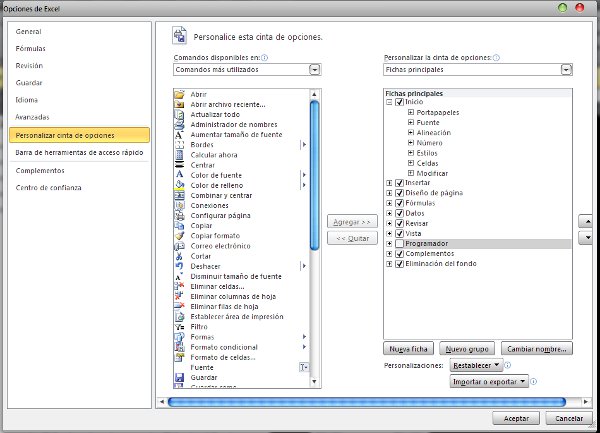
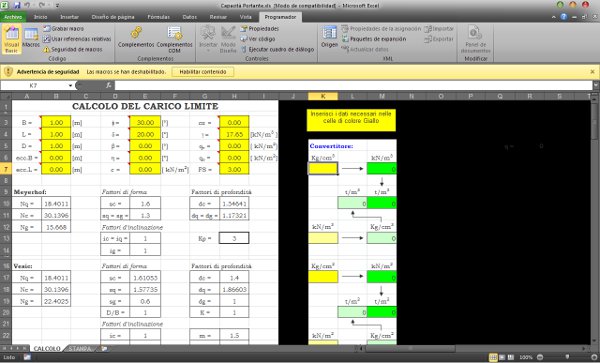
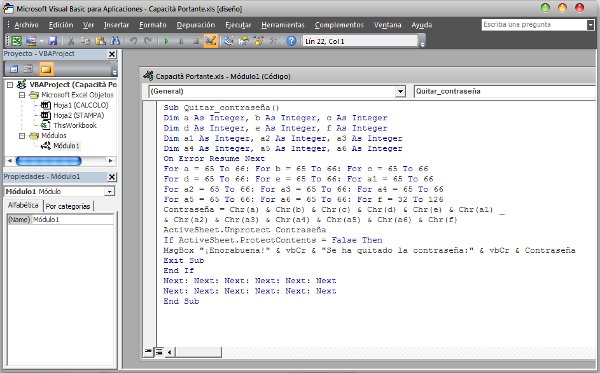
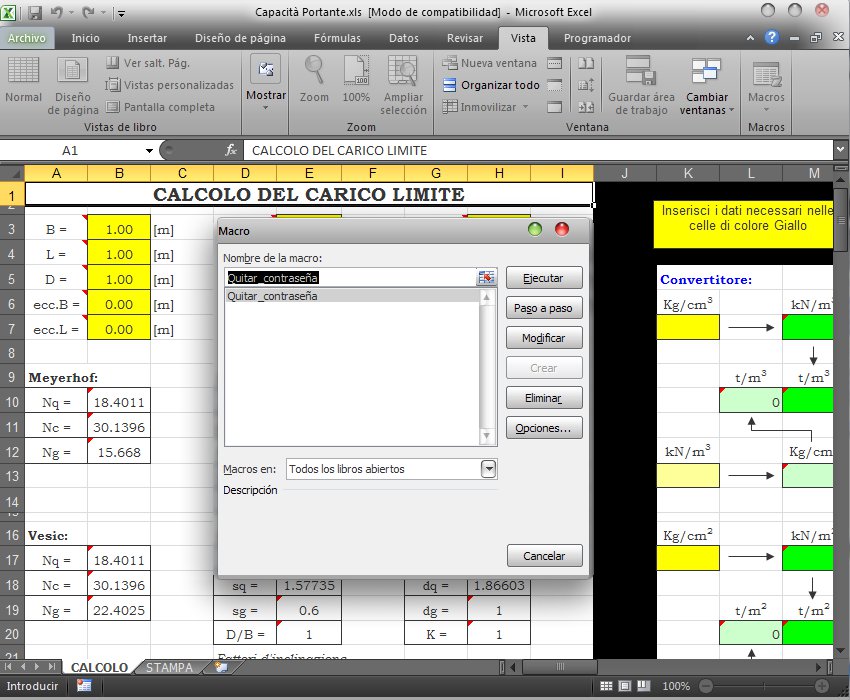

Comments (16)
Ing. Fierro hufipa@hotmail.com 4821598 - 15 marzo, 2011
Gracias por estas ayudas, son excelentes
Carlos Rivera - 19 marzo, 2011
Mira creo que eso de quitar contrasenas es buenos porque no debemos ser egoistas, pero cuando sabes tu que realmente has quitado la contrasena.
CivilGeek - 19 marzo, 2011
Cuando puedas editar el excel, es fácil darse cuenta porque ya no estará bloqueado para modificarlo…
RONALD HORNA - 25 marzo, 2011
Muy interesante tu aportacion, agradesco que lo hayas publicado.
CarlosR2 - 31 mayo, 2011
EXCELENTE APORTE, LO PROBE Y DA RESULTADO, GRACIAS ……!
ALFREDO - 3 julio, 2011
GRACIAS POR LA COLABORACION
fpumas7 - 27 noviembre, 2011
Buen aporte, me funcionó a la perfección! Gracias
Edwin Ubina Quiroz - 17 septiembre, 2012
Muy bueno. Sin embargo, después de haber desbloqueado el archivo, sigo sin encontrar algunos dados. Gracias.
luis felipe - 13 febrero, 2013
si funciono chido grax
Alejo - 25 febrero, 2013
Excelente aporte, y funciona, muchas gracias.
Horacio - 27 junio, 2013
no puedo descargar el archivo de 4shared, enlace roto.
Alguien que me lo pueda enviar? por favor. skapingo@hotmail.com
CivilGeek - 28 junio, 2013
Que vas a descargar! En el post te indican los pasos!!!
Aldo Mojica - 22 septiembre, 2013
Excelente aporte . gracias.
luis carlos - 25 julio, 2015
buenos dias amigo veras en el paso 3 insertar/modulo, me muestra inabilitados las pestañas y me dice que no se puede mostrar el proyecto…………….. que solucion podria ser.
Diomedes Apanjoray - 17 mayo, 2018
BUEN APORTE ……GRACIAS ME HA FUNCIONADO
Luis Eduardo - 9 abril, 2020
No responde, se queda esperando y no responde